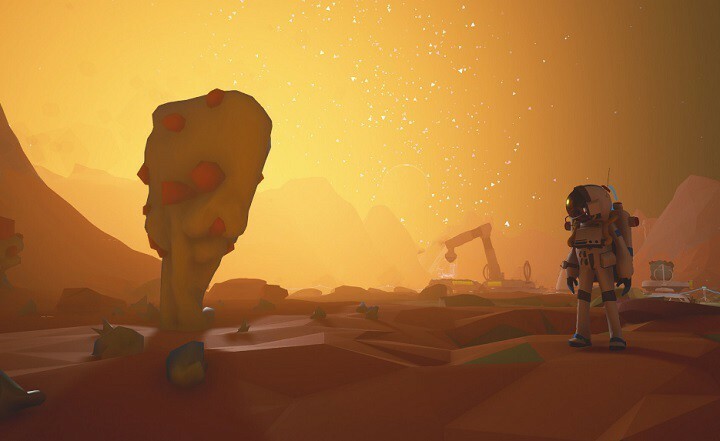- CPU, RAM и мрежов ограничител с убиец за горещи раздели
- Интегрирана директно с Twitch, Discord, Instagram, Twitter и Messengers
- Вграден контрол на звука и музика по поръчка
- Персонализирани цветни теми от Razer Chroma и налагат тъмни страници
- Безплатна VPN и Ad blocker
- Изтеглете Opera GX
Astroneer е интересно игра за изследване на космоса това ви предизвиква да пътувате из Вселената, за да използвате редки ресурси. Както вече знаете, играта все още е работа в прогрес. В тази статия ще изброим серия от бързи ощипвания, които можете да използвате, за да подобрите графичното качество на Astroneer.
Коригирайте и подобрете графиката на Astroneer, като използвате тези ощипвания
Като начало ще извършите всички промени в тази папка:
C: \ Users \ [Име на компютъра] \ AppData \ Local \ Astro \ Saved \ Config \ WindowsNoEditor.Как да коригирате проблеми с честотата на кадрите в секунда
- Отворете папката Astro, спомената по-горе> отворете Двигател.ini файл в Notepad
- Намерете следния команден ред: [/script/engine.engine]
- След този ред въведете следната команда: bSmoothFrameRate = Невярно
- Запазете файла Engine.ini
- Отворете файла GameUserSettings.ini> потърсете тези две стойности: bUseVSync и FrameRateLimit = 144
- Променете ги на:
- bUseVSync = Невярно
- FrameRateLimit= променете стойността по подразбиране 144 на вашия Refresh Rate или по-висока.
Подобрете качеството на последваща обработка
Тази настройка премахва измития ефект върху изображенията. Графиката на Astroneer ще бъде по-остра, с по-малко назъбени линии около обектите. Ето как да подобрите качеството на последваща обработка на играта:
- Отвори Двигател.ini файл с Notepad
- Добавете [/script/engine.renderersettings] команден ред след реда FrameRateLimit
- Продължете, като добавите следните редове:
r. Функция по подразбиране. MotionBlur = Невярно
r. AmbientOcclusionLevels = 0
r. AmbientOcclusionRadiusScale = 1.7
r.postprocessAAQuality = 0
r. DepthOfFieldQuality = 0
r. DistanceFieldShadowing = 0
r. DistanceFieldAO = 0
r. RenderTargetPoolMin = 512
r. LensFlareQuality = 2
Подобрете качеството на сянката на Astroneer
- Отвори Двигател.ini файл с Notepad
- Променете качеството на сянката, като добавите следните редове:
r. LightFunctionQuality = 1
r. ShadowQuality = 5
r. Сянка. CSM.MaxCascades = 2
r. Сянка. MaxResolution = 1024
r. Сянка. RadiusThreshold = 0,06
r. Сянка. DistanceScale = 1.4
r. Сянка. CSM.TransitionScale = 1.4
Подобрете качеството на текстурата
- Отвори Двигател.ini файл с Notepad
- Подобрете качеството на текстурата на Astroneer, като добавите следните редове:
r. Стрийминг. MipBias = 0
r. MaxAnisotropy = 8
r. Стрийминг. PoolSize = 1000
Подобрете качеството на ефекта
- Отвори Двигател.ini файл с Notepad
- Добавете следните редове, за да подобрите качеството на ефекта:
r. TranslucencyLightingVolumeDim = 64
r. Качество на пречупване = 2
r. SSR = 1
r. SceneColorFormat = 4
r. DetailMode = 2
r. TranslucencyVolumeBlur = 1
r. MaterialQualityLevel = 1
Както винаги, ако сте се сблъсквали с други ощипвания и бързи решения за подобряване на графичното качество на Astroneer, избройте стъпките, които да следвате, в раздела за коментари по-долу.
СВЪРЗАНИ ИСТОРИИ, КОИТО ТРЯБВА ДА ПРОВЕРИТЕ:
- Ето как да коригирате проблеми с Astroneer с нисък FPS
- Ето няколко съвета и трикове на Astroneer за по-добър геймплей
- Astroneer съобщава за проблеми: Играта се срива, FPS пада, управлението е странно и др